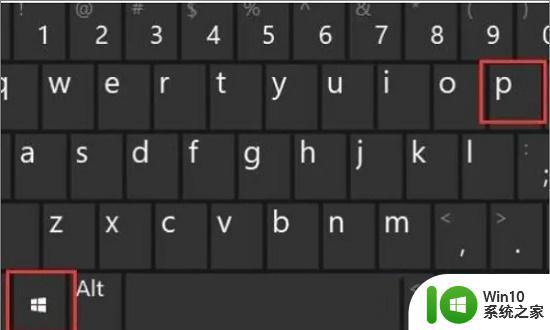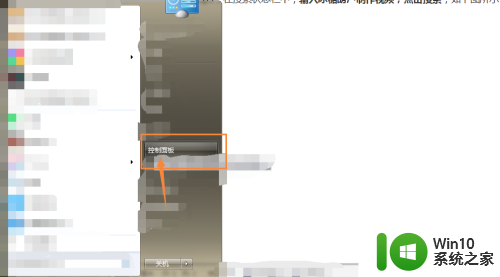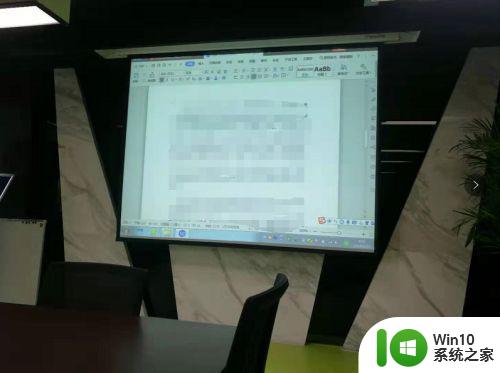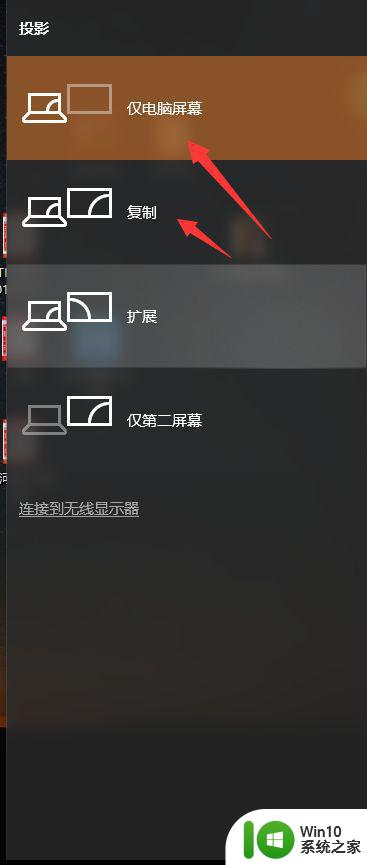笔记本电脑连接投影仪电脑黑屏怎么解决 笔记本电脑连接投影仪后电脑黑屏怎么办
当我们使用笔记本电脑连接投影仪时,有时会遇到电脑黑屏的问题,这种情况可能是由于连接线松动、分辨率设置不正确、电源供应问题等原因引起的。要解决这个问题,我们可以先检查连接线是否牢固,然后调整笔记本电脑和投影仪的分辨率设置,确保它们匹配。还可以尝试重新启动电脑和投影仪,以重新建立连接。通过这些简单的方法,我们可以很快解决笔记本电脑连接投影仪后出现的黑屏问题,确保我们的工作和演示顺利进行。
具体方法:
1、将投影仪的视频口与电脑的视频口连接其他,连接之后打开电脑和投影仪,投影仪先调整好视频输入的模式;
2、一般就可以在看到有视频的输入,您可以通过【Win】+【P】的快捷键切换不同的屏幕扩展模式,win10提供四种投影的选项,一般是仅电脑屏幕显示,投影可以使用复制、扩展的方式进行投影,也可以使用仅投影屏幕显示的方式;
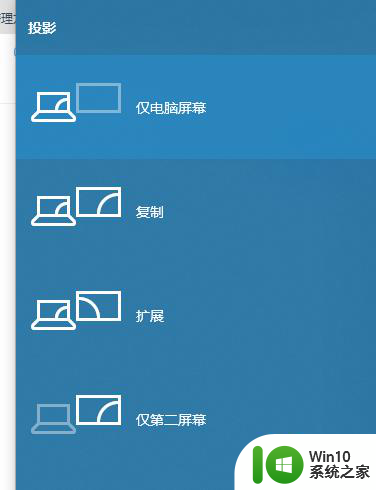
3、如果是投影仪不能正常显示,可能是由于屏幕分辨率不同导致的,可以在桌面点击右键选择【屏幕分辨率】,选择投影仪画面,有一些比较老的投影仪使用的是720P的分辨率,调整到720P就可以了。
以上就是笔记本电脑连接投影仪电脑黑屏怎么解决的全部内容,有遇到这种情况的用户可以按照小编的方法来进行解决,希望能够帮助到大家。